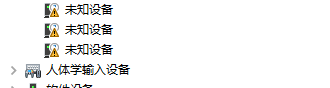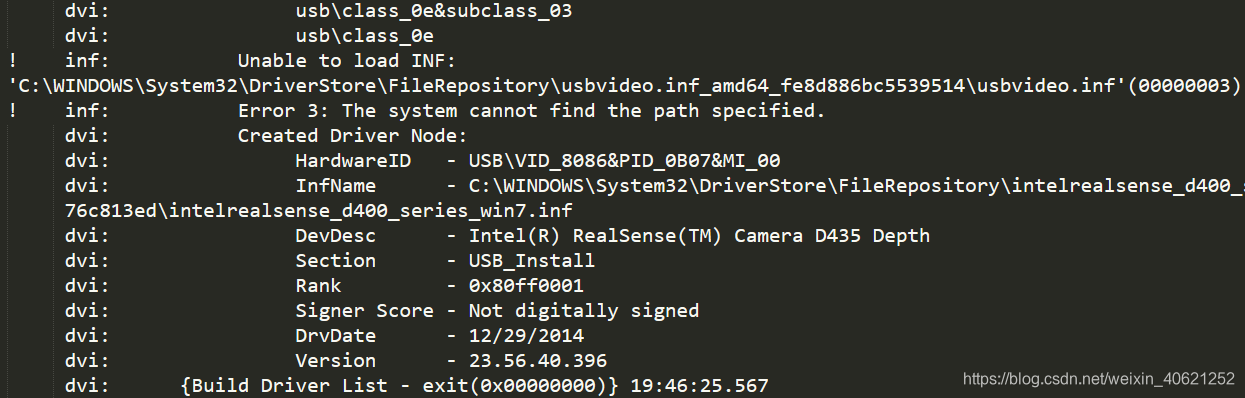| 配置Intel REALSENSE相机的一些坑 | 您所在的位置:网站首页 › 电脑相机闪退 › 配置Intel REALSENSE相机的一些坑 |
配置Intel REALSENSE相机的一些坑
|
最近入手了一个intel REALSENSE相机,看别人都是直接使用配套的USB3的线连接电脑就安装好了,但是我却要倒霉的配置了一个下午,终于在今天晚上配置好了,记录一下这个下午踩过的坑,也希望能帮助配置Intel REALSENSE相机过程中遇到问题的朋友。 在一开始用相机和连接电脑连接的时候,电脑显示检测到,但是设备上有黄色的三角形和感叹号标志,意味着相机的驱动没有安装。 类似这样
在使用联网自动更新驱动程无果后,就去官方提供的github网站去下配置文件:https://github.com/IntelRealSense/librealsense/
直接download下来解压,然后使用手动浏览计算机更新驱动,浏览目录更改为解压出来的那个文件夹路径就行,就是名字是librealsense-master的文件夹。 如果到这一步能更新完成之后就不用往下看了。(更新完成之后如果还没检测到相机可以试试先把相机和电脑断开连接,等几分钟之后再连接) 但是作者就是个来搞笑的人(手动滑稽),怎么可能这么简单就搞定。果不其然更新失败了,失败原因是系统找不到指定文件, 就像这样
上网找了一下,网上说可以在C:\Windows\INF\setupapi.dev.log这个文件中找到安装失败的原因,这个文件记录了电脑安装应用的一些信息(好像是这样)。打开这个文件,可以看到最近安装驱动的信息。
可以看到我在21:07的时候在安装驱动程序。 然后往下找,看到了ERROR的信息
信息提示我没有这个文件路径,我去查了一下,果然在FileRepository文件夹下面没有usbvideo.inf_amd64_fe8d886bc5539514这个文件夹,倒是有个和后面的序列号不同的usbvideo.inf_amd64_XXX文件夹。于是我在FileRepository文件夹创建缺少的usbvideo.inf_amd64_fe8d886bc5539514文件夹,注意里面还有个usbvideo.inf的文件,在这个文件夹下原本就有的usbvideo.inf_amd64_XXX文件夹下面就有这个文件,把他复制过来就行。然后再一次更新驱动。如果失败了,就再看看setupapi.dev.log这个文件,它上面就记录了你刚才安装失败的信息,缺什么文件就补什么文件。有一点要注意的是在FileRepository新建文件夹可能要管理员权限,可以参考这里http://www.w10zj.com/Win10xy/Win10xf_2201.html 有一个地方要注意的是,如果setupapi.dev.log提示说是缺少wdfcoinstaller01011.dll这个文件,如果你是已经装了Visual Studio的花不需要在网上找,在C盘的Program files文件夹搜索就可以找到了。 如果看到这里已经安装好就不用往下看了,博主就是到这里也还没搞定的人(滑稽)。 到这里的时候我确实是安装好了驱动,可是Intel RealSense Viewer.exe显示没有连接,这就是还没有成功嘛。(摔)
于是再去Intel的官网查了一下,发现他有Intel REALSENSE的驱动程序 https://downloadcenter.intel.com/zh-cn/download/27799/-windows-10-RealSense-D400-Windows-UWP-?product=128255
下载解压,右键RS400Camera.inf文件安装,这时候可能会显示安装失败,老办法,继续查看setupapi.dev.log文件,然后缺少什么文件就补什么文件,有些文件再本地就有的,不需要上网找,一般缺少的路径都是有与原来的文件夹相同的名字前缀不同后缀的文件夹,比如我缺少的文件夹是usbvideo.inf_amd64_fe8d886bc5539514,在原来的\FileRepository文件夹中就有一个usbvideo.inf_amd64_XXX的文件夹,缺少的文件在这个文件夹里面都有,比如usbvideo.inf_amd64_fe8d886bc5539514里面需要有一个usbvideo.inf文件,在usbvideo.inf_amd64_XXX文件夹里面就有。
终于经过一顿折腾,终于配置好了。
|
【本文地址】